Die Verwaltung unserer digitalen Identitäten wird immer wichtiger, da sich immer mehr Bereiche unseres Lebens online abspielen. Für viele Apple-Nutzer ist diese Identität vor allem in der Apple ID verankert. Mit ihr kannst du auf iCloud zugreifen, dich im App Store anmelden, Einkäufe tätigen und vieles mehr.
Wenn du dir nicht sicher bist, wie du deine Apple ID findest oder was sie ist, lies weiter, um zu erfahren, wie du sie finden kannst und welches Passwort du brauchst.
Grundlegende Informationen über die Apple ID
Die Apple ID umfasst die E-Mail-Adresse und das Passwort, mit denen du dich anmeldest. Eine Apple ID ist nicht zwingend erforderlich, wenn du ein Apple-Gerät benutzt. Aber mit einer Apple ID kannst du noch mehr wunderbare Apple-Dienste nutzen, wie z. B.:
- Synchronisiere deine Daten mit iCloud, wie Kontakte, Fotos, Dateien, Nachrichten und Backups.
- Genieße noch mehr wunderbare Apple-Dienste, wie den App Store, Apple Music, iCloud, iMessage, FaceTime und mehr.
- Nutze Find My Features, um deine Geräte zu schützen.
Solange du dein Konto für diese Dienste auf deinem Gerät verwendet hast, sollte es daher nicht allzu schwierig sein, deine Apple ID mit den folgenden Maßnahmen aufzuspüren.
Weg 1: Finde die Apple ID auf deinem iPhone, iPad, Mac oder PC
Wenn du auf einem der beiden Geräte angemeldet bist, sollte deine Apple ID unter deinem Namen stehen.
- Öffne auf deinem iPhone, iPad, iPod touch oder deiner Apple Watch die Einstellungen-App.
- Auf deinem Mac öffnest du die Systemeinstellungen, wählst Apple-menü > Systemeinstellungen und klickst dann auf Apple ID.
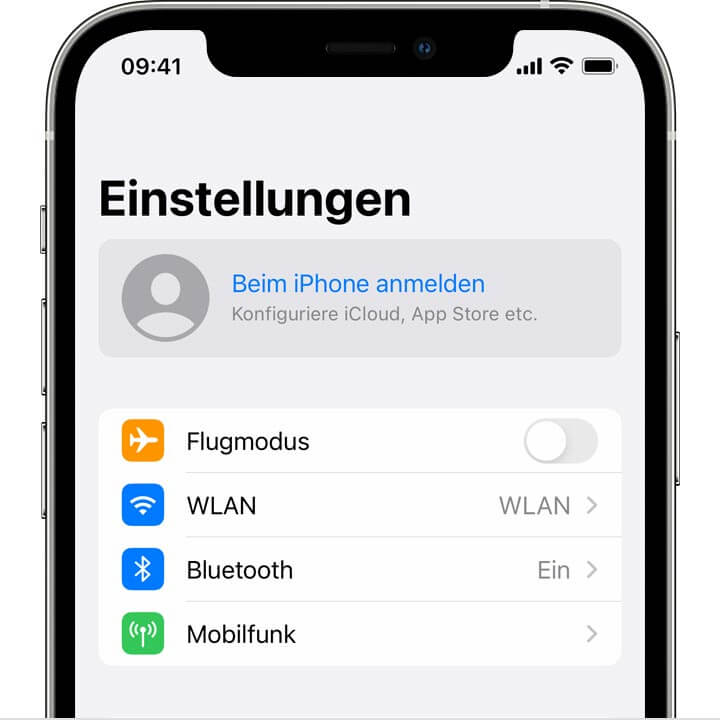
Öffne auf deinem iPhone die Einstellungen
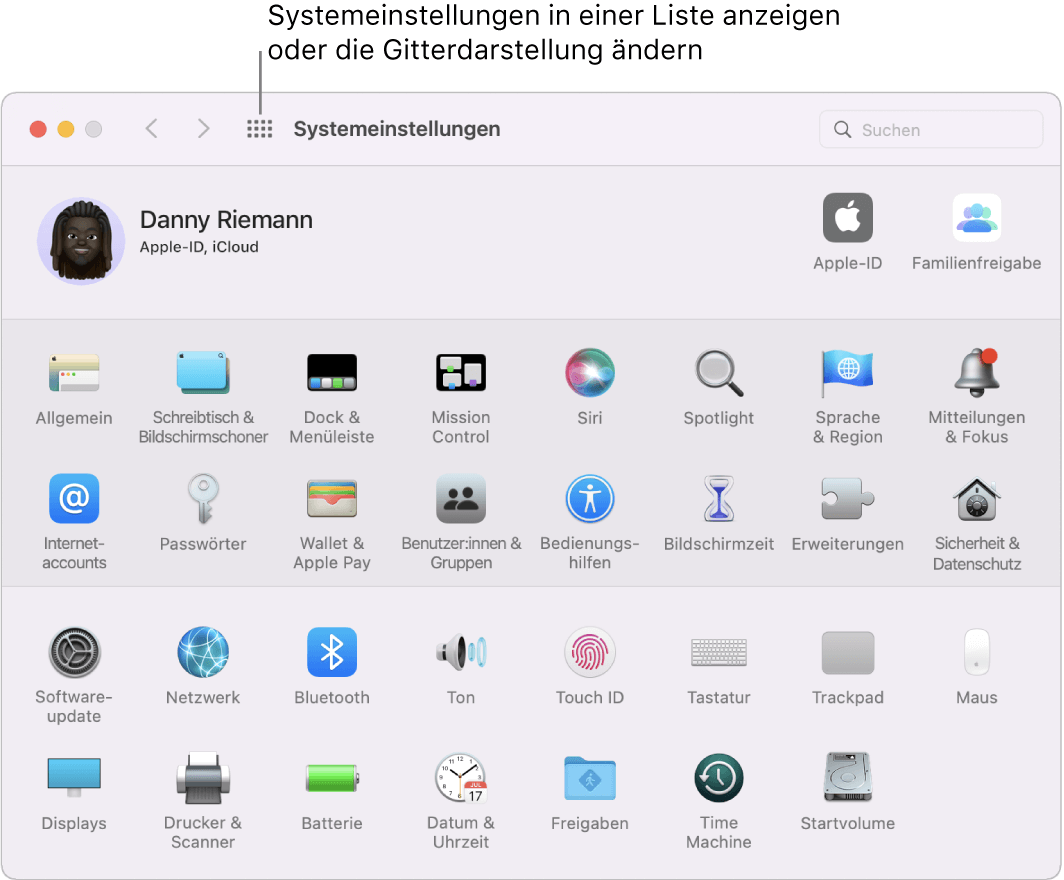
Klicke auf die Systemeinstellungen
Du kannst auch überprüfen, ob du im App Store, bei FaceTime oder bei Messages angemeldet bist, indem du diese Apps öffnest.

Bist du beunruhigt durch:
- Hast du deine Apple ID und dein Passwort vergessen?
- Du kannst dein Apple ID Passwort nicht zurücksetzen?
- Du hast die vertrauenswürdige Telefonnummer oder den Wiederherstellungsschlüssel für immer verloren?
- Kannst du dich nicht von der Apple ID abmelden?
- Keine Sorge, mit LockAway kannst du deine Apple ID löschen und dein iPhone/iPad sofort benutzen!
Weg 2: Überprüfe die iCloud, um deine Apple ID zu finden
Sieh nach, wo du dich auf all deinen Geräten bei iCloud angemeldet hast.
Du kannst iCloud auch mit deinem normalen Browser öffnen. Manchmal werden die Daten deines Apple ID-Kontos auf der Webseite vorausgefüllt, wenn du die Funktion "Erinnere dich an mich" verwendest.
Weg 3: Überprüfe deinen Posteingang auf E-Mails von Apple
Deine Apple ID kann in einigen E-Mails von Apple enthalten sein. Durchsuche deinen Posteingang nach Quittungen und Reparatur-, Support- oder Rechnungs-E-Mails von Apple.
Wenn du dir nicht sicher bist, ob deine E-Mail als Apple ID registriert ist. Auf der Apple ID Account-Seite kannst du schnell überprüfen, ob du bereits eine Apple ID hast oder nicht.
Weg 4: Bestätige deine Apple ID auf der Apple ID Account Seite
Auf der Apple-ID-Kontoseite kannst du deine Kontoinformationen verwalten, z. B. dein Passwort, deine E-Mail-Adresse oder vertrauenswürdige Geräte bearbeiten usw. Und was noch wichtiger ist: Hier kannst du deine Apple ID nachschlagen.
Schritte:
- Gehe zu https://iforgot.apple.com/password/verify/appleid
- Gib deinen Vor- und Nachnamen ein.
- Gib deine E-Mail-Adresse ein (z.B. Gmail, Yahoo, Hotmail, etc.) und klicke auf Weiter.
- Wenn du eine hast, wird es heißen: "Apple ID Found. Deine Apple ID lautet "DeineE-Mail@beispiel.com. "
- Du kannst auf Zum Konto gehen klicken. Da du dir über deine Apple ID nicht sicher warst, hast du das Passwort vergessen. Also kannst du es zurücksetzen.
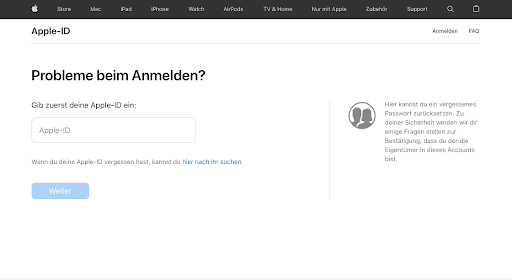
Apple ID Account Seite
Tipps:
- Du kannst die Schritte mehrmals wiederholen, um dein Apple ID Konto zu bestätigen.
- Achte bitte auf die Groß- und Kleinschreibung der Apple-ID-E-Mail-Adresse.
Weg 5: Wie finde ich mit Apple Safari das Apple ID Passwort auf dem iPhone/iPad?
Apple hat eine Funktion namens iCloud-Schlüsselanhänger. Wenn du es aktivierst, kannst du deine Passwörter auf all deinen Geräten synchronisieren und diese Informationen automatisch eingeben, wenn du Safari benutzt.
- Gehe in die Einstellungen-App auf deinem iPhone/iPad.
- Suche nach "Autofill" und klicke dann auf Autofill Passwords.
- Gib den Passcode deines Geräts ein.
- Prüfe, ob deine Apple ID verfügbar ist, wähle sie aus und tippe dann auf Passwort. Du kannst dann dein Apple ID Passwort finden.
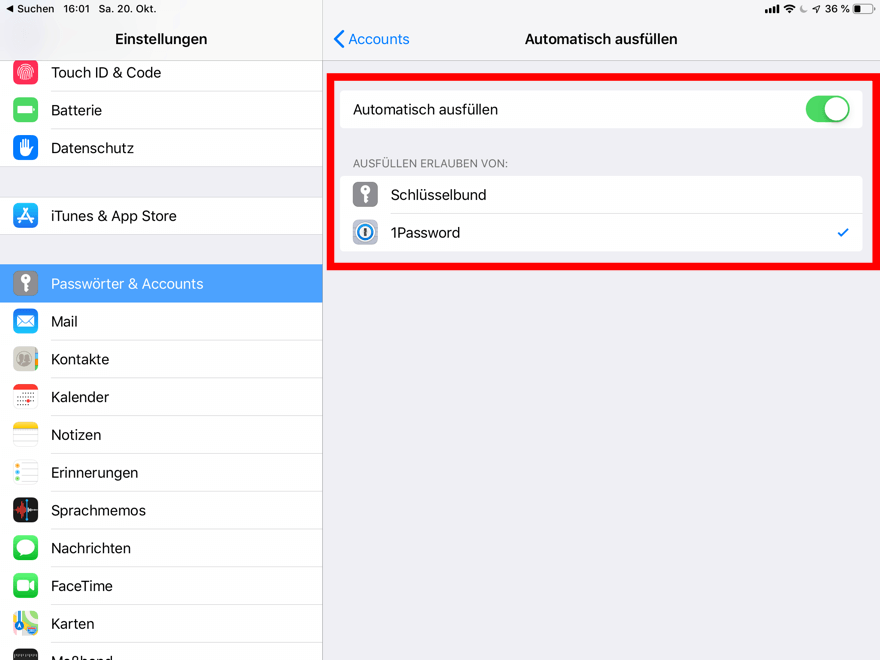
Klicke dann auf Autofill Passwords.
Wie verwaltest du deine Apple ID, nachdem du es gefunden hast?
Die Verwaltung deines Kontos umfasst viele Aspekte, und wenn du diese beachtest, kann die Nutzung des Apple-Dienstes reibungslos verlaufen.
- Aktualisiere vertrauenswürdige Telefonnummern und Geräte, bei denen du derzeit mit deiner Apple ID angemeldet bist.
- Aktualisiere deine Apple ID-E-Mail-Adresse, um sicherzustellen, dass es sich um eine Adresse handelt, die du häufig benutzt.
- Füge zusätzliche E-Mail-Adressen hinzu, damit andere dich über Apple-Dienste wie FaceTime1, iMessage und Find My finden und mit dir kommunizieren können.
- Aktualisiere das Geburtsdatum, das mit deiner Apple ID verknüpft ist.
- Ändere das Land oder die Region deiner Apple ID, wenn du in ein anderes Land oder eine andere Region ziehst.
- Ändere dein Passwort, um die Sicherheit deines Accounts zu gewährleisten.
Das Wichtigste bei der Verwaltung deiner Apple ID ist, dass du es sicher machst. So kannst du verhindern, dass Hacker auf persönliche Informationen oder Daten des Kontos zugreifen können.
Tipps für die sichere Aufbewahrung deiner Apple ID
Hier sind einige Dinge, die du tun kannst, um sicherzustellen, dass dein Konto privat und sicher bleibt:
- Aktiviere die Zwei-Faktor-Authentifizierung
Wenn die Zwei-Faktor-Authentifizierung aktiviert ist, musst du deine Identität mit einem Code bestätigen, bevor du dich einloggst, was es für andere schwieriger macht, auf dein Konto zuzugreifen.
- Verwende ein sicheres Passwort
Ein sicheres Passwort sollte mindestens acht Zeichen lang sein und eine Mischung aus Groß- und Kleinbuchstaben, Zahlen und Symbolen enthalten. Außerdem solltest du es vermeiden, leicht zu erratende Wörter wie "Passwort" oder Allerweltsnamen zu verwenden.
- Behalte deine Kontobewegungen im Auge und melde sie
Behalte deine Kontobewegungen im Auge und melde jede ungewöhnliche Aktivität sofort.
- Ändere dein Passwort regelmäßig
Es gibt zwar keinen festen Zeitrahmen, wie oft du dein Passwort ändern solltest, aber du solltest es mindestens alle paar Monate tun.
Die Lösung für diese Probleme ist einfach: Du musst nur die Apple ID auf diesen Geräten entfernen. "Entfernen/Löschen" bedeutet, dass du die Apple ID von allen Diensten und Apps auf einem bestimmten Apple-Gerät abmeldest. Lass uns eintauchen!
Weg 6: Apple ID mit LockAway ohne Passwort löschen
Eine der Funktionen von Mobitrix LockAway ist die Behebung von Fehlern im Apple ID-Konto. Es kann die Apple ID und ihr Passwort vom Gerät entfernen, ohne dass Verifizierungsinformationen erforderlich sind. Damit kannst du die Verifizierung deiner Apple ID umgehen und mit einer neuen Apple ID wieder auf das Gerät zugreifen.
Schritte
- Lade Mobitrix LockAway herunter und installiere es.
- Verbinde dein iPhone/iPad mit deinem Computer.
- Wähle "Apple ID entsperren". > Klicke auf "Start”
- Dann werden die Apple ID und das Passwort entfernt.
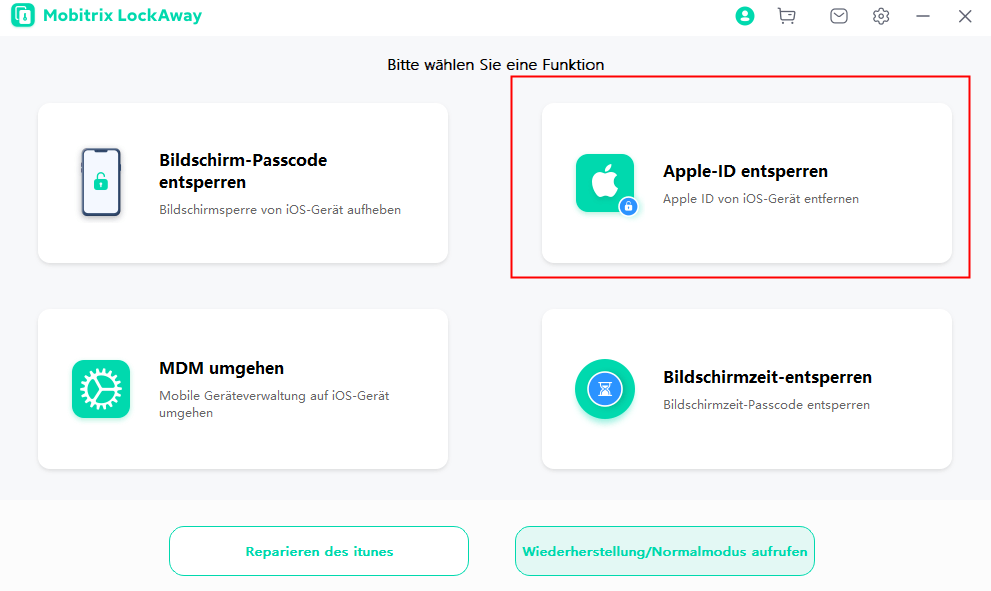
Mobitrix LockAway-Apple-ID entsperren
Warum Mobitrix LockAway wählen?
- Effizient: Es kann die Apple ID innerhalb von 20 Minuten entfernen und löst damit deine dringenden Bedürfnisse.
- Einfach: Nur ein paar Mausklicks, kein technischer Hintergrund erforderlich.
- Effektiv: Bis zu 99% Erfolgsquote beim Entfernen der Apple ID.
Was ist, wenn du dein Gerät verkauft oder ausgeliehen hast, aber vergessen hast, dich von deiner Apple ID abzumelden? Die iCloud-Funktion "Mein Gerät finden" hat eine versteckte Funktion, die dir helfen kann!
Weg 7: Trenne dein Gerät mit deiner Apple ID über iCloud
iCloud verknüpft deine Geräte mit deinem Apple ID-Konto. Das bedeutet, dass du sie vorübergehend aus deiner Apple ID entfernen kannst, wenn du das Konto auf einem bestimmten Gerät nicht verwenden möchtest. Dafür gibt es die Funktion "Find My". Und was noch wichtiger ist: Du kannst es aus der Ferne tun.
Schritte:
- Gehe zu https://www.icloud.com/
- Melde dich mit deiner Apple ID und deinem Passwort an.
- Klicke oben auf Alle Geräte.
- Wähle das Gerät aus, das du aus der iCloud entfernen möchtest.
- Klicke auf Aus dem Konto entfernen.
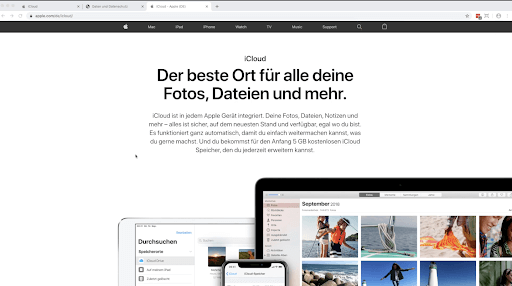
Apple ID über iCloud
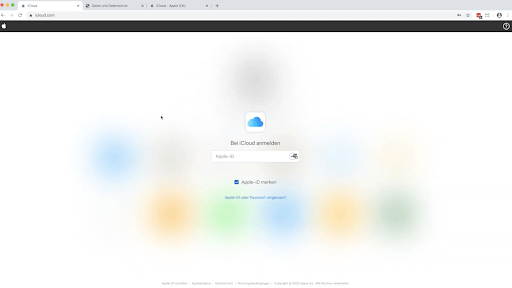
Melde dich mit Apple ID und Passwort an.
Tipps:
- Das entfernte Gerät muss mit dem Internet verbunden sein (Wifi oder Daten).
- Das entfernte Gerät muss bei der Apple ID angemeldet sein, von der du dich abmelden willst, und die Funktion Mein iPhone suchen muss aktiviert sein.
- Nachdem du das Gerät entfernt hast, kannst du dich mit einer neuen Apple ID bei dem Gerät anmelden.
- Mit dieser Methode werden die Apple ID-Konten nur von einem einzigen Gerät entfernt; wenn du auf anderen Geräten mit dieser Apple ID angemeldet bist, werden sie nicht entfernt.
Wir haben ausführlich beschrieben, wie du deine Apple ID oder dein Passwort findest und wie du sie verwalten kannst. Ich hoffe, du hast deine Apple ID wieder!
Wenn du nie wieder Zugang zu deiner Apple ID hast, kann Mobitrix LockAway dir helfen. Probiere LockAway jetzt aus und lösche deine Apple ID und alle damit verbundenen Daten in wenigen Schritten dauerhaft!

